Mainos
Hollywood-elokuvat näyttävät upeilta. Lukemattomat tunnit vietetään sen varmistamiseksi. Mutta oletko koskaan halunnut esiintyä elokuvassa? No, Photoshopissa, elokuvan elokuvan uusiminen on melko yksinkertaista. Se ei toimi videon kanssa, mutta se saa Facebook-profiilikuvasi näyttämään elokuvalta.
Mikä on elokuvamainen ilme?
Elokuvateatteri erottaa Hollywood-elokuvan älypuhelimella kuvaamasi video Älypuhelin Spielberg: Kuinka ampua silmiinpistäviä videoita matkapuhelimellasiParas kamera, johon voit mahdollisesti asettaa kädet, on se, joka sinulla on tällä hetkellä, tai sanonta kuuluu. Siitä lähtien, kun laitevalmistajat ovat alkaneet laittaa suurempia ja parempia kameroita ... Lue lisää . Sen uudelleen luominen videolle vaatii paljon työtä kameran sisällä. Onneksi tänään me vain katsomme jäljittelevän elokuvan tehosta, joten meidän ei tarvitse huolehtia suljinajat, kuvanopeudet tai mikä tahansa näistä 5 kurssia loistavien videoiden luomiseen DSLR-kamerallasiUdemy on koti parhaimmista verkossa olevista DSLR-videovideoista. Aloita nämä edulliset kurssit, jos haluat päivittää taitojasi videokuvaamiseen. Lue lisää .
Elokuvamaiseen ilmeeseen liittyy yleensä kolme asiaa, jotka liittyvät liikkuviin kohteisiin:
- Suhteellisen matala syväterävyys Lisätietoja kentän syvyydestä: 5 helppoa oppituntia valokuvien parantamiseksiYmmärtäminen, mikä on syväterävyys, kuinka sitä muuttaa, ja eräät erilaisista taiteellisista asioista, joita voit tehdä sen avulla auttavat sinua siirtämään valokuvauksen seuraavalle tasolle. Lue lisää .
- Kuvasuhde 2,37: 1.
- Ammattimaisen näköinen väriluokittelu.
Vaikka elokuvaelokuvat harvoin käyttävät syväterävyyttä niin matalalla kuin jotkut valokuvat, se on paljon matalampi kuin muun tyyppiset elokuvateatterit. Lähikuvan taustalla olevat esineet näyttävät yleensä epäselvältä, mutta silti hieman tunnistettavalta. Sen sijaan, että yrittäisit lisätä tätä hämärtymistä Photoshopissa, on parasta valita kuva, jonka terävyys on suhteellisen matala. Jotain kuvaa, jonka aukko on välillä f / 5.6 - f / 8, toimii yleensä hyvin. Käytän tätä mahtavaa laukausta Steven Pisano mikä on täydellistä:

Elokuvien kuvasuhde on paljon laajempi kuin laajakuvatelevisio tai valokuvat. Vaikka elokuvat käyttävät 16: 9 tai 3: 2, elokuvat käyttävät yleensä kuvasuhdetta 2,37: 1. Tätä on helppo luoda Photoshopissa, mutta on tärkeää valita seurattava valokuva, joka näyttää hyvältä, kun sitä rajataan kyseiseen suhteeseen.
Lopuksi väriluokituksen saaminen oikein on tärkein osa elokuvan ulkoasun luomiseen. Elokuvantekijät käyttävät kohtauksissa harvoin realistisia värejä, sen sijaan he käyttävät erilaisia väriluokkia vastaamaan tunteita, joita he haluavat yleisön tuntevan.
Uskomattoman suosittu väriluokka on tällä hetkellä tealomaiset varjot ja oranssinväriset kohokohdat. Voit nähdä upean esimerkin siitä Hullu Max: Fury Road perävaunu yläpuolella.
Nyt kun sinulla on idea siitä, mitä aiomme tehdä, tartu kuva ja aloitamme.
Kuvasuhteen lajittelu
Avaa käyttämäsi kuva Photoshopissa. Ensimmäinen asia, jonka aiomme tehdä, on kuvasuhteen korjaaminen. Sen sijaan, että rajaamme kuvan muotoon 2,37: 1, rajaamme sen muotoon 3: 2 ja lisäämme sitten mustan kirjelaatikon - kuten mitä näet, kun katsot elokuvaa tietokoneellasi.
Valitse rajaustyökalu (pikanäppäin on C) ja aseta suhde 3: 2. Rajaa kuva varmistamalla, että jätät paljon tilaa leikata sen arvoon 2,37: 1.

Luo uusi kerros Komento + Vaihto + N tai Ohjaus + Vaihto + N, tartu suorakulmainen telttatyökalu M näppäintä ja aseta se Tyyli että Kiinteä suhde ja syötä kohtaan 2.37 Leveys ja 1 Korkeus.

Seuraava tapahtumasarja saattaa tuntua hiukan hämmentävältä; noudata vain ohjeita tarkalleen. Jos olet epävarma, katso näytönohjausta nähdäkseni minun tehdä sen.
- Piirrä täysleveä telttatyökalulla.
- Lehdistö D nollata värimallit oletusarvoihinsa.
- Käyttää Vaihtoehto + Poista tai Ohjaus + Poista täyttääksesi valinnan mustalla.
- Valitse siirtotyökalu (pikanäppäin V), Lehdistö Komento + A tai Ohjaus + A valita kaikki ja sitten valita valikkoriviltä Kohdista pystysuuntaiset keskukset. Tämä sijoittaa 2,37: 1-osan asiakirjan tarkkaan keskelle.
- Komento + Napsauta tai Ohjaus + Napsauta kerroksessa mustan suorakulmion kanssa sen valitsemiseksi.
- Lehdistö Askelpalautin tai Poistaa mustan suorakulmion poistamiseksi.
- Lehdistö Komento + Vaihto + I tai Ohjaus + Vaihto + I kääntää valinta.
- Lopuksi paina Vaihtoehto + Poista tai Alt + askelpalautin täyttääksesi valinnan mustalla. Postilaatikkotehosteet pitäisi nyt ottaa käyttöön.

Viimeistele valitsemalla valokuvakerros, tartuttamalla muunnostyökalu painikkeella Komento + T tai Control + Tja aseta kuva uudelleen, jotta se näyttää hyvältä laajakuvakehyksessä. Kiinnitä huomiota koostumussäännöt Kultaisen suhteen käyttäminen valokuvauksessa parempaan sävellykseenTaisteletko valokuvien sävellyksen kanssa? Tässä on kaksi kultaiseen suhteeseen perustuvaa tekniikkaa, jotka parantavat dramaattisesti kuviasi pienellä vaivalla. Lue lisää kun teet.

Kuvan väri
Nyt kun kuva on rajattu ja sävelletty, on aika keskittyä värien luokitteluun. Aion käyttää aikaisemmin mainitsemani tia-oranssi -tehostetta. Voit käyttää samaa tekniikkaa kuvan sävyttämiseen haluamallasi värillä.
Valitse Kaltevuuskartta säätökerros. Tämä muuttaa kuvan värit kaltevuudeksi. Oletuksena sen asetukseksi on mustavalkoinen.
Tuplaklikkaus liukuvärillä päästäksesi kaltevuuseditoriin ja sitten taas mustan värin pysäytyspainikkeella uuden tummanvärin valitsemiseksi. Käytän alla olevaa tealia.
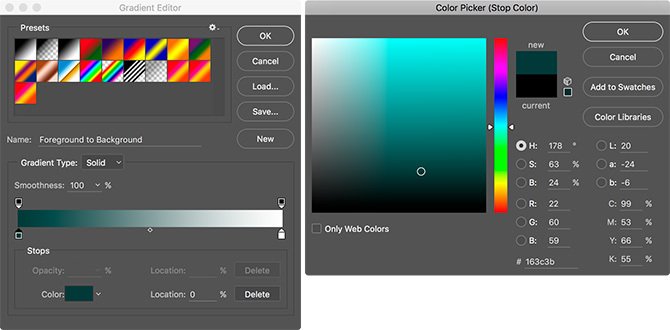
Tuplaklikkaus valkoisen värin kohdalla ja valitse oranssi.

Kun olet valmis, napsauta kunnossa.

Tarvitsemme kaksi näistä kaltevuuskerroksista, joten kopioi se pikanäppäimellä Komento + J tai Control + J.
Valitse alakaltevuuskerros ja muuta sen tasoa Sekoitustila että Väri. Laske se sameus noin 30%: iin.
Valitse yläkaltevuuskerros ja muuta sitä Sekoitustila että Pehmeä valo. Laske se sameus noin 20%: iin.

Kuvan pitäisi nyt näyttää paljon enemmän kuin elokuva.
Viimeistely Tweaks
Viimeinen vaihe on kuvan yleisen valotuksen ja värin säätäminen. Elokuvissa on usein melko vähän kontrastia, joten voit vapaasti lisää käyrät säätökerros säätää sitä. Samoin, jos värit eivät näytä aivan oikeilta, lisää Sävy / kylläisyys säätökerros ja soittaa asiat sisään.
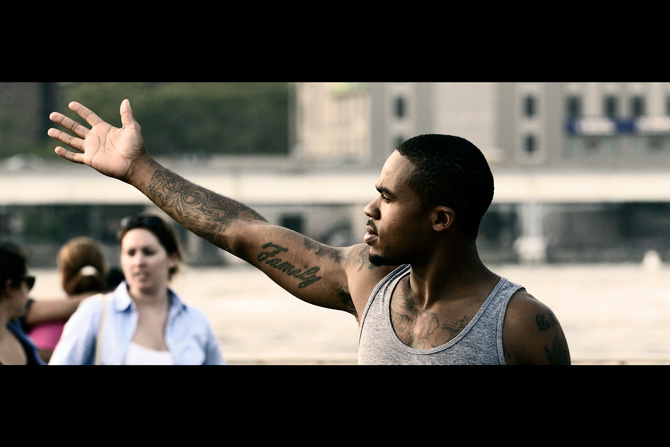
Valmiin kuvani lisäsin jonkin verran kontrastia käyrien kanssa ja desaturatoi kaiken noin 15%. Kaiken kaikkiaan minusta se näyttää hyvältä.
johtopäätös
Hollywood-elokuvilla on tietty ilme, joka on juurtunut suosittuun kulttuuriin. Suurin osa ihmisistä voi heti havaita eron elokuvan ja TV-ohjelmasta otetun materiaalin välillä. Tällä yksinkertaisella Photoshop-tekniikalla voit saada sen näyttämään kuin olet elokuvatähti.